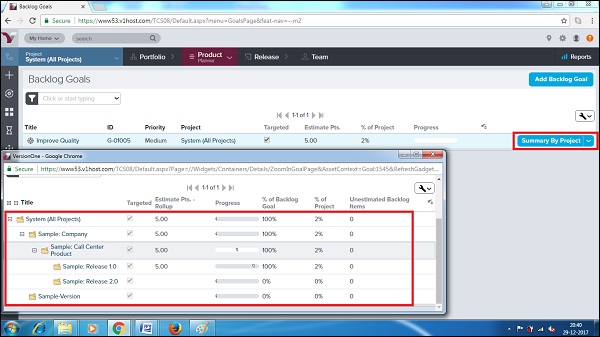VersionOne - Bekleme Listesi
İş listesi, tüm iş öğelerinin listesidir. Hikayeler, Kusurlar, Test setleri çalışma öğelerinin parçasıdır. Hikayeler, biriktirme listesindeki birincil öğelerdir. Çalışma öğeleri, bir proje ve yineleme / sprint seviyesi için yapılacak tüm işleri sınıflandırır ve tanımlar.
İş Listesi Sayfasına Erişim
Bu bölümde, Bekleme Listesi Sayfasına nasıl erişileceğini öğreneceğiz.
Backlog sayfasına aşağıdaki ekran görüntüsünde gösterildiği gibi Product Planner - Planning - Backlog üzerinden ulaşılabilir. Biriktirme listesi sayfasını açar; sayfa, mevcut tüm biriktirme listesi öğelerinden oluşur.
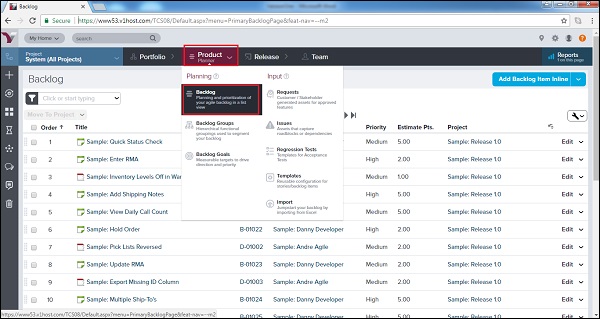
Backlog Sayfası, bir proje ve tüm alt projeleri ile ilişkili esnek, düzenlenebilir bir çalışma öğesi ızgarası sağlar.
Burada, bir kullanıcı yeni çalışma öğeleri ekleyebilir, mevcut öğeleri düzenleyebilir, filtreleyebilir, sıralayabilir, kategorilere ayırabilir ve birbirlerine göre önceliklendirebilir.
Bekleme listesi sayfasında, bir kullanıcı her çalışma öğesi için aşağıdaki alanları görebilir -
Order - İş öğelerinin önceliğini gösterir.
Title - Her çalışma öğesinin adı.
ID - İş öğelerinin benzersiz kimliğini gösterir.
Owner - Çalışma öğesinin sahibi olan kişi.
Priority - Bekleme listesi öğesinin ne kadar önce dikkate alınması gerektiğini gösterir.
Estimate Pts - İş öğesinin karmaşıklığını sağlar.
Project - İlişkili proje adını gösterir.
Aşağıdaki ekran görüntüsü, Bekleme Günlüğü sayfa görünümünü gösterir -
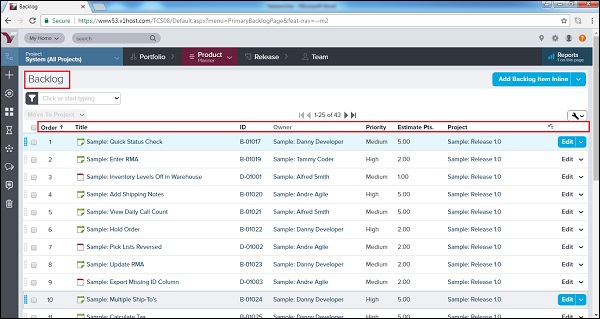
İş Listesi Öğesi Ekle
Uygun role sahip bir kullanıcı, Bekleme Listesi Öğesini bir projeye ekleyebilir. Genellikle sorunlar ve kusurlar, projeye erişimi olan tüm kullanıcılar tarafından eklenebilir. Hikayeler ürün sahibi tarafından eklenebilir. Şimdi, bir biriktirme listesi öğesinin nasıl ekleneceğini tartışacağız.
Backlog sayfasına gidin ve Backlog Item Inline Ekle düğmesinin ok işaretine tıklayın.
Her bir birikim öğesi veya kusur eklemek için 2 farklı seçenek sağlar.
Seçeneklerden biri, aşağıdaki ekran görüntüsünde gösterildiği gibi Backlog / Defect Inline Ekleme ve diğeri Add Backlog Item / Defect'dir -
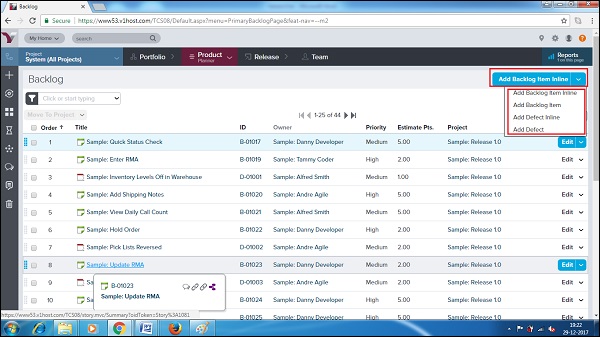
Bir kullanıcı Satır içi seçeneğini belirlediğinde, 1. satır olarak yeni bir satır eklenir. Buraya zorunlu ayrıntılar doğrudan girilebilir.
Bundan sonra, girilen ayrıntıların kaydını aşağıdaki ekran görüntüsünde gösterildiği gibi tutmak için sağ tarafta bulunan Kaydet düğmesine tıklayın -
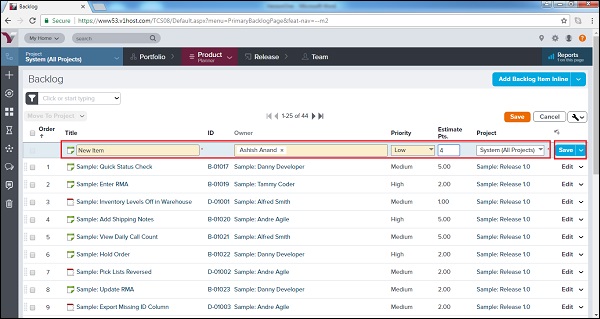
Veya,
Bir kullanıcı İş Listesi Öğesi / Kusur Ekle'ye tıkladığında, çalışma öğesi hakkında ayrıntıları girmek için farklı alanlarla birlikte yeni bir pencere açılır.
Ayrıntılar girildikten sonra, bir kullanıcı Kaydet / Kaydet ve Görüntüle / Kaydet ve Yeni düğmesine tıklar.
Aşağıdaki ekran görüntüsü, İstek Listesi Öğesi / Kusur Ekle sayfasını görüntüler -
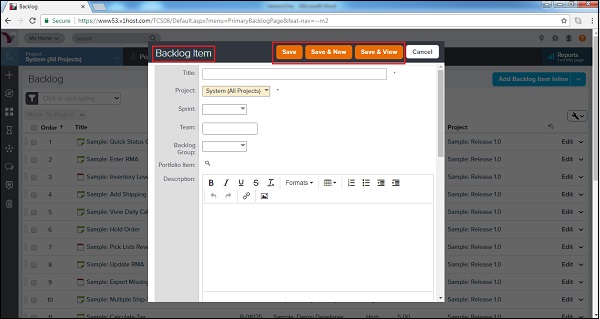
Bekleme Listesi Hedefleri
İş Listesi Hedefi, Proje Ekibine yön veren öykü veya birikim listesi öğelerini içerir. Proje ekibinin yönünü ölçmek genellikle standart hedeftir (kısa ve uzun vadeli). Bekleme listesi hedefinin aşağıdaki önemli özelliklerini göz önünde bulundurun -
Bir Bekleme Listesi Hedefi, proje ekibinin ilerlemesini görüntüleyen grubun iş yığını çalışma öğelerini içerir.
Ölçülebilirdir ve proje ekibinin yönünü ve önceliklerini belirtir.
İş öğeleriyle çoktan çoğa ilişkisi olabilir.
Hikayeler, kusurlar ve hatta portföy öğeleri ile İş Listesi hedefleri arasında ücretsiz ilişki sağlar.
Backlog Hedeflerine erişmek için Product Planner → Planning → Backlog Goals seçeneğine gidin.
Bir Bekleme Listesi Hedefi eklemek için, aşağıdaki ekran görüntüsünde gösterildiği gibi sağ üstte bulunan İş Listesi Hedefi Ekle düğmesine tıklayın -
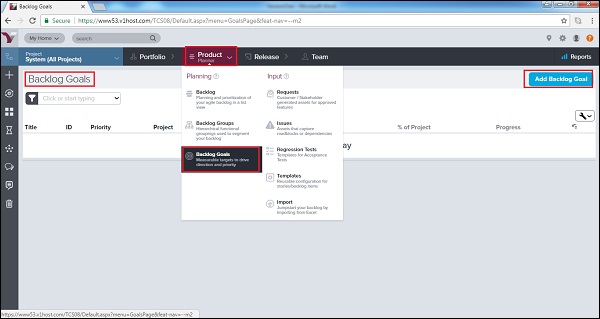
Yeni pencerede Backlog Goal formu açar.
Kullanıcı ayrıntıları Başlık, Proje, Ekip, Planlanan İş Değeri, Fiili İş Değeri, Proje Hedefi, Açıklama, Tür ve Öncelik olarak girer.
Bundan sonra, aşağıdaki ekran görüntüsünde gösterildiği gibi Kaydet / Kaydet ve Görüntüle / Kaydet ve Yeni düğmesine tıklayın. Backlog Hedefini kaydeder. Hedef, gerçek standart V'leri karşılaştırmak için projenin sonraki bir aşamasında bir kullanıcı tarafından görüntülenebilir.
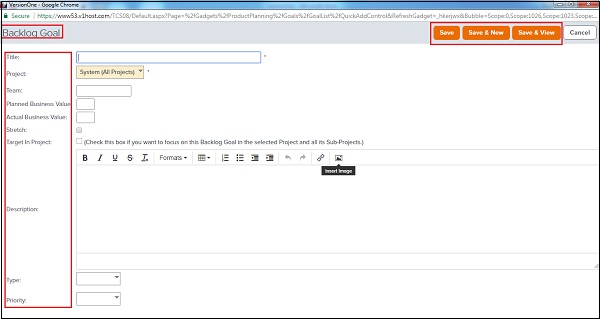
Projeye Göre Özet seçeneği vardır. Kullanıcı bu düğmeyi tıkladığında, yeni bir pencere açılır ve her projenin ilerlemesini Bekleme Listesi Hedefi% 'si ve Proje%' si olarak görüntüler.
Aşağıdaki ekran görüntüsü Projeye göre Özeti gösterir -